除了内置配置“调试”和“发布”之外,还可以为解决方案创建多个生成配置。 例如,可以为内部测试版本创建 测试 配置,并且可以配置不同类型的版本,以便分发给不同的客户。
创建生成配置
可以使用 Configuration Manager 对话框选择或修改现有生成配置,或创建新的生成配置。
若要打开 Configuration Manager 对话框,请在 解决方案资源管理器中右键单击解决方案节点以打开解决方案的快捷菜单,然后选择 Configuration Manager。
还可以通过单击 Visual Studio 工具栏上的下拉列表来打开 Configuration Manager,以便选择当前配置(例如,调试 或 发布)。
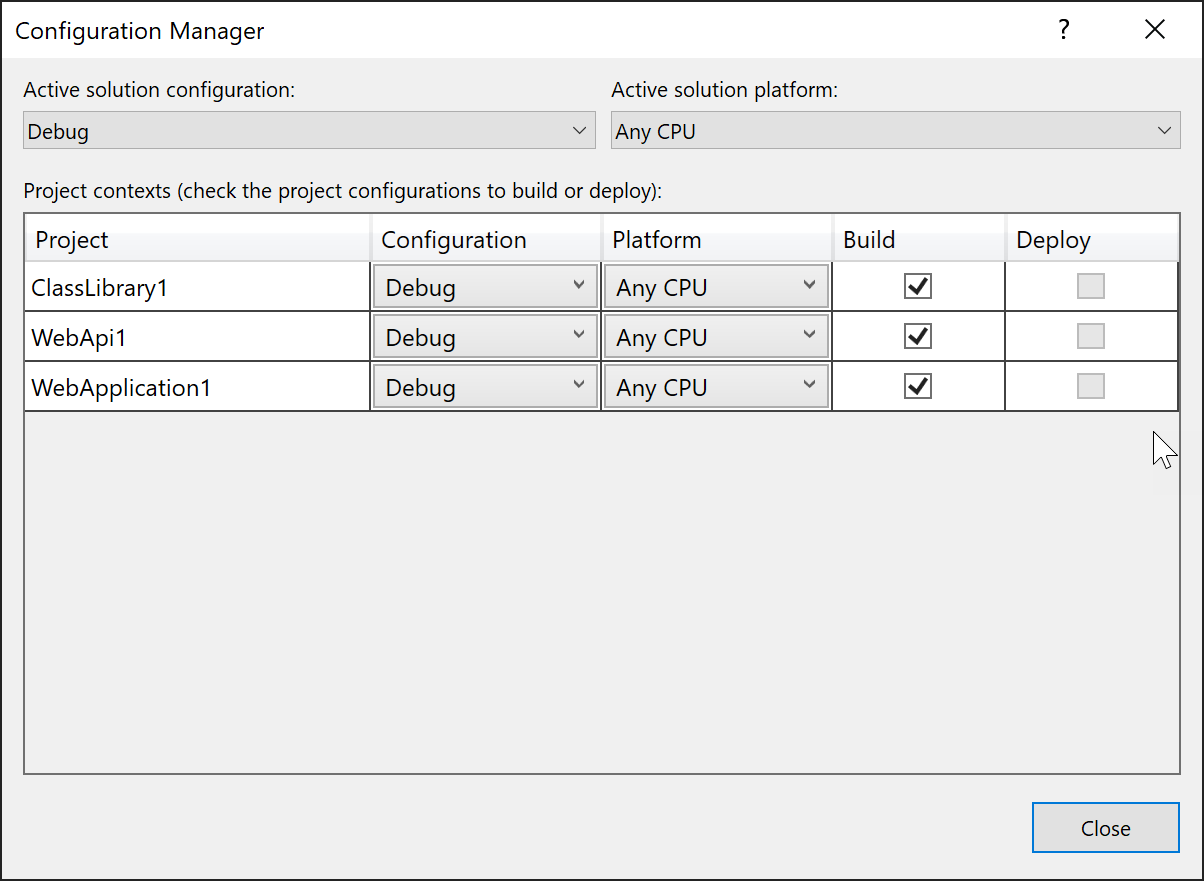
有两个级别的配置,即解决方案配置和项目配置。 解决方案配置是在 Visual Studio 中使用工具栏切换活动配置时选择的。 项目配置是每个项目的特定配置。
在“Configuration Manager”对话框中,可以使用 活动解决方案配置 下拉列表选择解决方案范围的生成配置、修改现有生成配置或创建新配置。 可以使用 活动解决方案平台 下拉列表选择配置目标的平台、修改现有平台或添加平台。 如果添加解决方案平台,则必须至少支持其中一个项目。
项目上下文 窗格列出了解决方案中的项目。 对于每个项目,可以选择特定于项目的配置和平台、修改现有配置,或者从 Visual Studio 支持的平台列表中创建新配置或添加新平台。 您还可以选中复选框,以指示在使用解决方案范围配置生成或部署解决方案时是否包括各个项目。
警告
Visual Studio 不强制要求在此对话框中选择的项目平台与解决方案平台匹配。 例如,在活动解决方案平台 x64时,没有任何阻止你将所有项目平台设置为 x86,因此请确保避免混淆,并尽可能选择与解决方案平台匹配的项目平台。
根据配置设置属性
若要根据配置设置属性,请在解决方案资源管理器 中打开项目的快捷菜单,然后选择 属性。
大多数项目属性不依赖于配置或平台,但有些是依赖的。 对于 发布 配置,可以指定在生成解决方案时优化代码,对于 调试 配置,可以指定定义 DEBUG 条件编译符号。 您还可以根据配置或平台,具体选择要抑制或提升为错误的警告,还可以控制影响某些编译器选项的设置,例如 算术溢出、文件对齐和 /deterministic 编译器选项。
在项目属性页中,设置依赖于配置和平台的页面配有下拉框,可用于选择这些设置的当前值所适用的配置和平台。
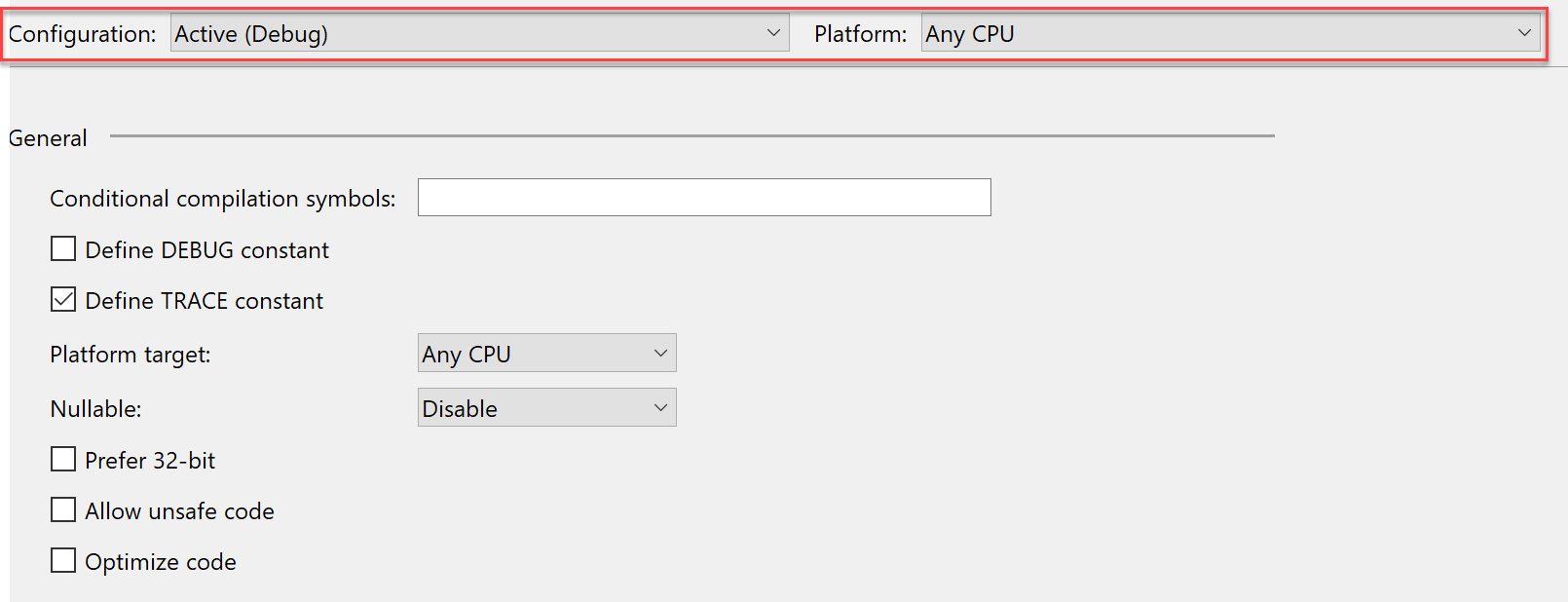
大多数项目属性不依赖于配置或平台,但有些却依赖于这些因素。 对于 发布 配置,可以指定在生成解决方案时优化代码,对于 调试 配置,可以指定定义 DEBUG 条件编译符号。 您还可以根据配置或平台不同,选择要抑制或提升为错误的警告,并控制影响某些编译器选项的特定设置,例如算术溢出、文件对齐,以及/deterministic 编译器选项。
在项目设置页上,您可以根据配置和平台以不同方式设置的属性旁边都有一个齿轮图标。 如果单击齿轮图标,将弹出一个菜单,提供根据配置、平台或两者来设置相同或不同值的选项。
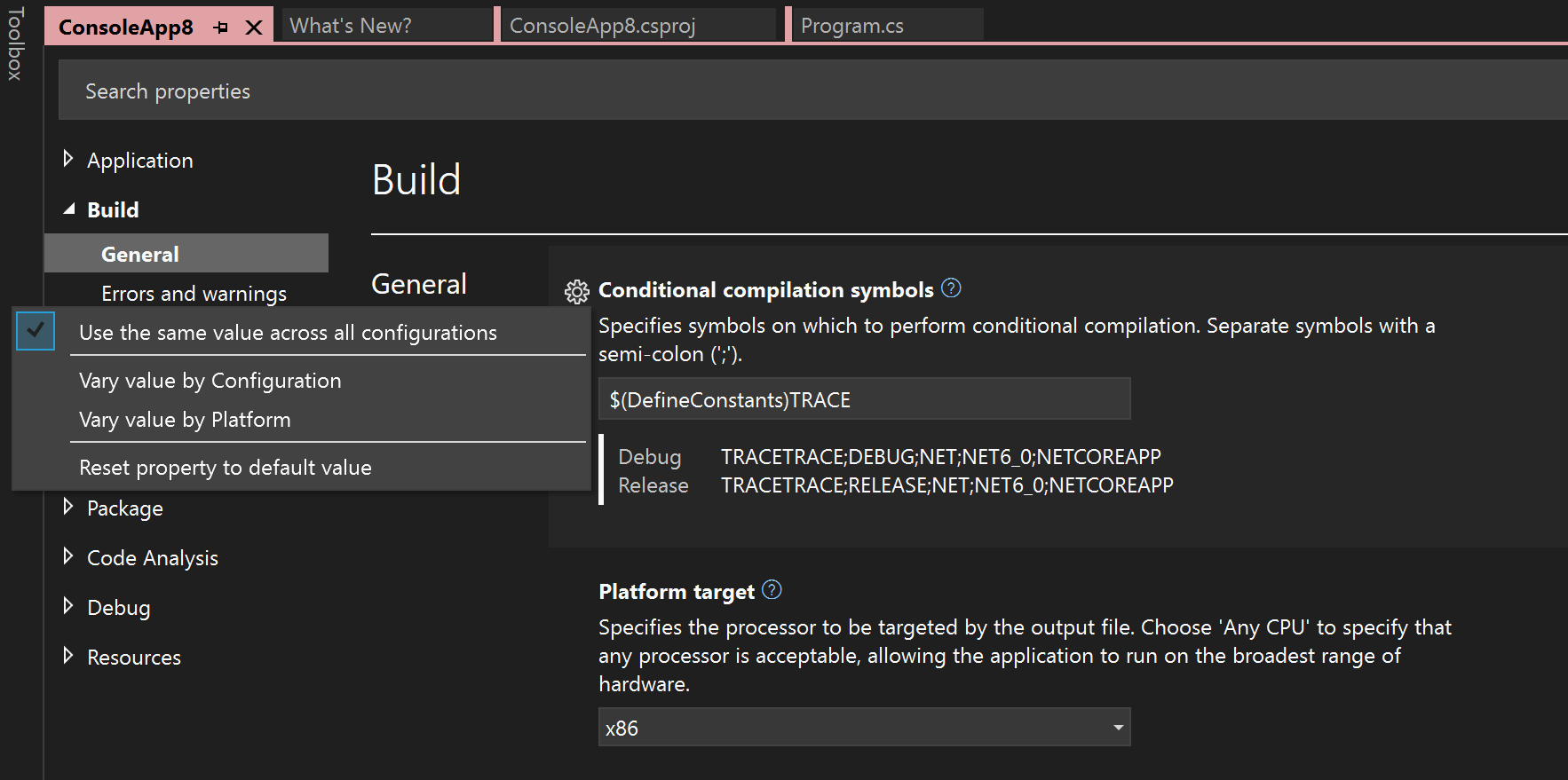
有关属性页设置的详细信息,请参阅 管理项目和解决方案属性。
创建项目配置
如果要添加新类型的生成,请创建新的项目配置。 例如,可以创建 开发、测试和 生产 配置,而不是 调试 和 发布。
打开 Configuration Manager 对话框。
在 项目 列中选择项目。
在该项目的 配置 下拉列表中,选择 新建。
打开“新建项目配置”对话框。
在 名称 框中,输入新配置的名称。
若要使用现有项目配置中的属性设置,请在 从 下拉列表复制设置,选择配置。 稍后可以在项目属性页中自定义设置。
若要同时创建解决方案范围配置,请选中“创建新的解决方案配置 复选框。
重命名项目配置
打开 Configuration Manager 对话框。
在 项目 列中,选择要重命名的项目配置。
在该项目的 配置 下拉列表中,选择 编辑。
此时将打开 “编辑项目配置”对话框。
选择要更改的项目配置名称。
选择 重命名,然后输入新名称。
创建和修改解决方案范围的构建配置
创建解决方案级的生成配置
打开 Configuration Manager 对话框。
在“活动解决方案配置”下拉列表中,选择“新建”。
“新建解决方案配置”对话框随即打开。
在 名称 文本框中,输入新配置的名称。
若要使用现有解决方案配置中的设置,请在 从 下拉列表复制设置,选择配置。
如果要同时创建项目配置,请选中 创建新项目配置 复选框。
重命名解决方案级的生成配置
打开 Configuration Manager 对话框。
在 活动解决方案配置 下拉列表中,选择 编辑。
此时将打开“编辑解决方案配置”对话框。
选择要更改的解决方案配置名称。
选择 重命名,然后输入新名称。
修改解决方案级的生成配置
打开 Configuration Manager 对话框。
在 活动解决方案配置 下拉列表中,选择所需的配置。
在 项目上下文 窗格中,为每个项目选择所需的 配置 和 平台,然后选择是否 生成,以及是否 部署 它。
相关内容
- 了解生成配置
- 将项目配置为面向平台
- Visual Studio 中生成和清理项目和解决方案
- 管理项目和解决方案属性